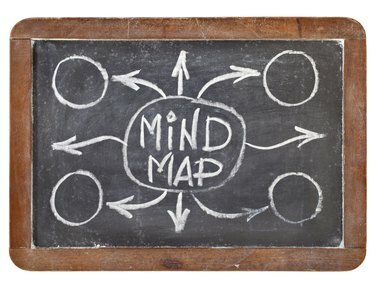
Les cartes mentales affichent généralement un concept principal central avec des branches pour des sujets connexes.
Crédit d'image : marekuliasz/iStock/Getty Images
Le format visuel d'une carte mentale vous aide à réfléchir, organiser et clarifier des idées d'une manière flexible et interactive qui améliore également la mémorisation. Vous n'avez pas besoin d'un stylo et d'un papier ou d'un logiciel spécial pour générer une carte mentale. Utilisez les fonctionnalités de PowerPoint 2013 pour créer une carte mentale et profitez des fonctionnalités ajoutées de PowerPoint pour postuler effets d'animation, présentez vos idées à un groupe et enregistrez un modèle que vous pouvez réutiliser si vous faites fréquemment ces créations diagrammes.
Commencez avec SmartArt
Pour une carte mentale de base, utilisez un diagramme SmartArt. Sélectionnez l'onglet "Insertion" et cliquez sur "SmartArt" pour ouvrir la boîte de dialogue SmartArt Graphics. Choisissez « Cycle », cliquez sur le diagramme « Radial Cluster » et cliquez sur « OK » pour ouvrir un graphique SmartArt de cluster radial sur la diapositive. Les clusters radiaux sont utilisés pour afficher des informations relatives à un thème central. Vous pouvez ajouter jusqu'à sept formes de deuxième niveau entourant l'objet principal. Personnalisez l'apparence de la carte mentale en sélectionnant le diagramme et en utilisant les fonctionnalités de l'onglet Conception des outils SmartArt, telles que les couleurs et les styles.
Vidéo du jour
Utiliser des formes à la place
Pour une carte mentale plus détaillée, dessinez des formes et ajoutez des lignes de connexion. Cliquez sur une forme dans la galerie Formes de l'onglet Accueil ou sélectionnez l'onglet « Insertion », cliquez sur « Formes » et choisissez la forme que vous souhaitez utiliser. Cliquez au centre de la diapositive pour l'y dessiner. Un moyen rapide d'ajouter plus de la même forme est d'appuyer sur la touche "Ctrl", de cliquer sur la forme et de faire glisser une nouvelle où vous le souhaitez. Créez la carte en sélectionnant des lignes dans la galerie Formes et en les dessinant pour relier les formes sur la diapositive.
Animez vos idées
Les outils d'animation de PowerPoint vous permettent d'animer des formes individuelles, même lorsqu'elles font partie d'un graphique SmartArt. Si vous utilisez un SmartArt, sélectionnez le diagramme, cliquez sur l'onglet "Format" et choisissez "Dissocier" pour animer chaque forme individuellement. Cliquez sur la première forme que vous souhaitez animer, cliquez sur l'onglet "Animations" et choisissez l'animation que vous souhaitez appliquer. Cliquez ensuite sur "Animation Painter" et sélectionnez la forme suivante à animer. Répétez jusqu'à ce que vous ayez appliqué l'animation à toutes les formes. Cliquez sur " Volet d'animation " pour accéder à d'autres paramètres d'animation, tels que la synchronisation.
Transformez-le en modèle
Avant d'ajouter du texte à la carte mentale, enregistrez-le en tant que modèle pour l'utiliser à tout moment. Sélectionnez l'onglet "Fichier" et cliquez sur "Enregistrer sous". Cliquez sur "Parcourir" sous Enregistrer et entrez un nom de fichier dans la zone Nom de fichier. Choisissez "Modèle PowerPoint (.potx)" dans la liste Type et cliquez sur Enregistrer. Pour utiliser à nouveau le modèle, sélectionnez l'onglet "Fichier" et cliquez sur "Nouveau". Sélectionnez "Mes modèles", cliquez sur le modèle de carte mentale que vous avez enregistré et cliquez sur "OK" pour l'ouvrir.




